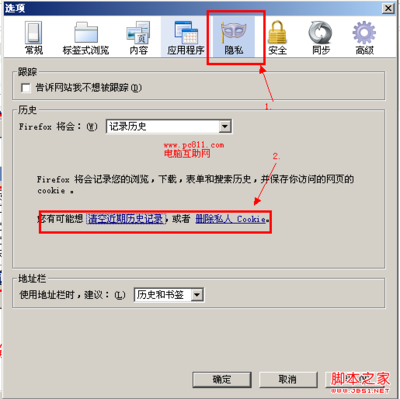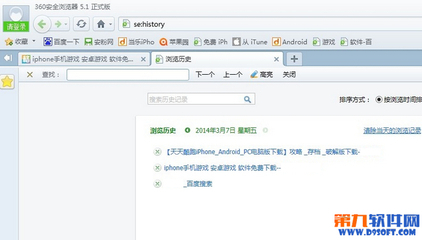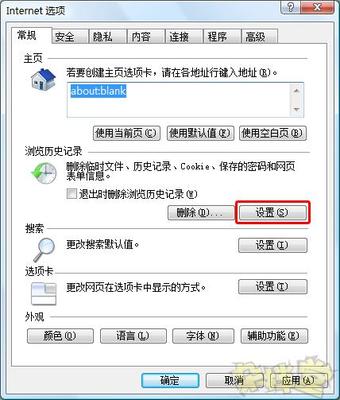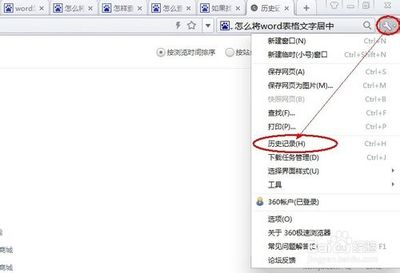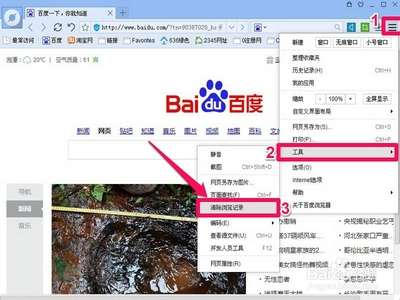浏览器缓存一直不清理,日积月累就会拖慢电脑运行速度,形成碎片,影响开机时间。另外,产生的历史记录也是隐私泄漏的一大问题。下面将介绍如何清理它们!
如何清除浏览器缓存与历史记录――工具/原料浏览器
如何清除浏览器缓存与历史记录――方法/步骤如何清除浏览器缓存与历史记录 1、
以360浏览器为例,当我们浏览完网页,关闭电脑时,我们可以轻松一步,将我们的电脑的负荷减轻(对于老旧电脑尤其重要)。第一种方法:直接在浏览器页面按住ctrl+shift+delete,弹出清除上网痕迹对话框,然后我们选择浏览历史记录、地址栏下拉列表、下载历史记录、浏览器缓存的临时文件几个选项(不建议清理cookies,cookies为你账户和密码的记录,方便你直接登录网站,如QQ空间,无需再输入密码和用户名即可登录,若你的电脑经常给别人公用,强烈建议你选择删除cookies),然后立即清理
如何清除浏览器缓存与历史记录 2、
第二种方法:在360浏览器的侧边栏右上角,当我们的鼠标移到该位置时,会显示一个下拉框,我们点选下拉框,并选择显示所有历史记录(也可选择清空此列表来清楚目前13条历史记录,历史记录是有一定好处的,比如你误关了一个网页,你可以通过这个记录来迅速找回所关页面,就是点击该条历史记录即可),然后在“历史记录”页面上选择清除更多,删除所有历史记录以及缓存。
如何清除浏览器缓存与历史记录 3、
第三种方法:点开360浏览器的工具选项单,点击清除上网痕迹即可(后续步骤与第一种相似)
如何清除浏览器缓存与历史记录_怎么清理浏览器缓存
如何清除浏览器缓存与历史记录 4、
为了更进一步清除浏览器缓存(以IE为内核的浏览器),我们在工具选项单中点击internet选项,在弹出的对话框中点选删除,然后按照截图所示勾选,并点击删除。
如何清除浏览器缓存与历史记录 5、
最后,为了防止遗留,我们打开磁盘,选择系统盘,并右击属性,在属性窗口,选择清理磁盘,等待几分钟后,勾选INTERNET临时文件后,确定删除(这种方法可以删除临时文件和缩略图等,按照自己的需要删除,这里建议只勾选删除internet临时文件)。到这里就可以说删除的很彻底了。
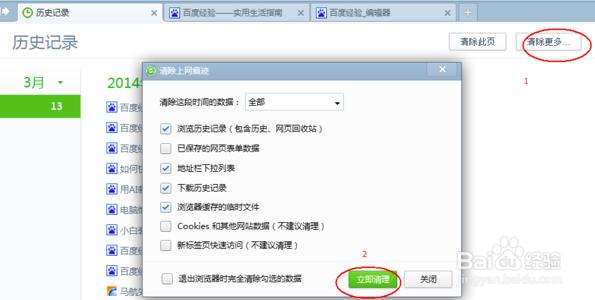
如何清除浏览器缓存与历史记录_怎么清理浏览器缓存
如何清除浏览器缓存与历史记录――注意事项截图内的删除项的其他选项请大家慎重选择,不要误删
 爱华网
爱华网